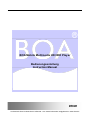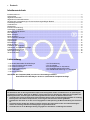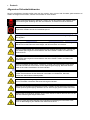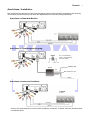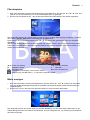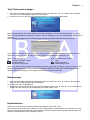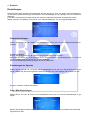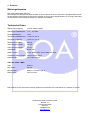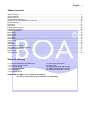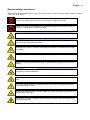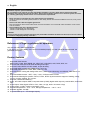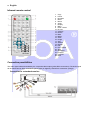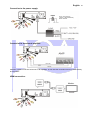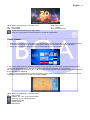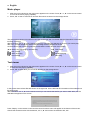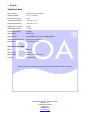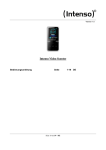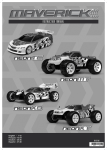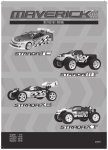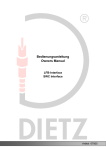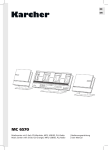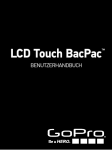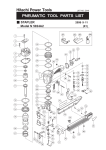Download BOA Mobile Multimedia HD HDD Player Bedienungsanleitung
Transcript
1 BOA Mobile Multimedia HD HDD Player Bedienungsanleitung Instruction Manual 85600 Audiotechnik Dietz Vertriebs-GmbH ● Benzstr. 12 ● 67269 Grünstadt ● [email protected] ● www.dietz.biz 2 Deutsch Inhaltsverzeichnis Inhaltsverzeichnis .................................................................................................................................................... 2 Lieferumfang ........................................................................................................................................................... 2 Allgemeine Hinweise ............................................................................................................................................... 3 Allgemeine Sicherheitshinweise.............................................................................................................................. 4 Hinweise auf Voraussetzungen für den bestimmungsmäßigen Betrieb ................................................................. 5 Produkteigenschaften ............................................................................................................................................. 5 Vorderansicht .......................................................................................................................................................... 5 Rückansicht ............................................................................................................................................................. 6 Infrarot Fernbedienung ............................................................................................................................................ 6 Anschlüsse / Installation .......................................................................................................................................... 7 Wiedergabemöglichkeiten ....................................................................................................................................... 8 Film abspielen ......................................................................................................................................................... 9 Bilder anzeigen........................................................................................................................................................ 9 Musik abspielen..................................................................................................................................................... 10 Text / Dokument anzeigen .................................................................................................................................... 11 Dateimanager ........................................................................................................................................................ 11 Kopierfunktion ....................................................................................................................................................... 11 Einstellungen ......................................................................................................................................................... 12 Nützliche Tipps ...................................................................................................................................................... 14 Installation der Festplatte ...................................................................................................................................... 14 USB-Halter- und Standfußmontage ...................................................................................................................... 15 Installationsbedingungen ...................................................................................................................................... 15 Wartungshinweise ................................................................................................................................................. 16 Technische Daten ................................................................................................................................................. 16 Lieferumfang - 1 St. Mobile Multimedia HD HDD Player - 1 St. Kabel für Spannungsanschluß - 1 St. Externes IR-Auge - 1 St. Bedienungsanleitung - 1 St. USB-Kabel - 1 St. Player-Standfuß - 1 St. Fernbedienung - 1 St. Cinchkabel - 2 St. Montagewinkel m. Schrauben - 1 St. Festplattengehäuse-Einschub - 1 St. USB-Buchse Halterung m. 2 Schrauben ACHTUNG: Die Festplatte (HDD) ist nicht im Lieferumfang enthalten! Zum Betrieb des HDD Players wird eine 2,5 Zoll SATA Festplatte benötigt! WARNUNG Die Installation darf nur durch geschultes Fachpersonal durchgeführt werden. Installationen nur im spannungslosen Zustand vornehmen. Dafür z.B. die Batterie vom Bort Netz trennen. Beachten Sie dabei bitte die Vorgaben des Fahrzeugherstellers, da ein Eingriff in die Fahrzeugelektronik zum Verlust der Garantie führen kann. Verwenden Sie niemals sicherheitsrelevante Schrauben, Bolzen oder sonstige Befestigungspunkte an Lenkung, Bremssystem oder anderen Komponenten, um Ihre eigene Fahrsicherheit nicht zu gefährden. Schließen Sie das Gerät nur an der von uns angegebenen KFZ Spannung mit Masseverbindung zur Karosserie an. Vermeiden Sie den Einbau des Gerätes an Stellen wodurch die Fahrsicherheit oder die Funktionstüchtigkeit anderer im Fahrzeug verbauter Unterbaugruppen eingeschränkt würde. Verwenden Sie die in der Montageanleitung vorgegebenen Anschlüsse zur Montage des Gerätes Deutsch 3 Allgemeine Hinweise Sehr verehrter Kunde, vielen Dank, dass Sie sich für ein Produkt der Firma Audiotechnik Dietz entschieden haben. Sie haben eine hervorragende Wahl getroffen. Bei der Entwicklung des Produktes wurde besonders auf Ihre persönliche Sicherheit, kombiniert mit bestmöglichstem Bedienungskomfort, modernem Design und aktuelle Produktionstechniken geachtet. Aber trotz größtmöglicher Sorgfalt kann es bei unsachgemäßer Installation oder Benutzung, oder bei falscher Bedienung zu Verletzungen und/oder Sachschäden kommen. Bitte lesen Sie deshalb die Ihnen vorliegende Bedienungsanleitung sorgfältig und vollständig durch und bewahren Sie diese auf! Dieses Produkt erfüllt die Anforderungen der geltenden europäischen und nationalen Richtlinien. Die Konformität wurde nachgewiesen, die entsprechenden Unterlagen und Erklärungen sind beim Hersteller hinterlegt. Wir behalten uns vor, unangekündigt und jederzeit Produktbedingte Änderungen durchzuführen, die dem technischen Fortschritt und der Anpassung an den Fahrzeugmarkt dienen. Je nach Artikel und Einsatzzweck ist es eventuell notwendig, vor der Installation bzw. Inbetriebnahme die gesetzlichen Bestimmungen des jeweiligen Landes zu prüfen. Das Gerät ist bei Garantieansprüchen in der Originalverpackung mit beigelegtem Kaufbeleg und detaillierter Fehlerbeschreibung Ihrem Händler einzuschicken. Beachten sie hierbei die Rücksendebestimmungen des jeweiligen Händlers (RMA-Prozedur). Es gelten die gesetzlichen Gewährleistungsvorschriften. Trotz aller Bemühungen und verschiedener von Dietz und dessen anerkannten Vertriebspartnern, Zulieferern und Händlern durchgeführter Tests, kann nicht für alle Fahrzeuge oder Ausstattungsvarianten der Fahrzeuge garantiert werden, das die von uns angebotenen und angegebenen Produkte zu 100% kompatibel sind. Sollte die Elektrik Ihres Fahrzeugs plötzlich eine unregelmäßige oder fehlerhafte Funktion aufweisen, trennen Sie das Produkt von der Fahrzeugelektronik und wenden Sie sich zur Überprüfung an eine Fachwerkstatt. Die Firma Dietz und dessen anerkannte Vertriebspartner und Händler haften weder für eventuelle direkte oder indirekte Folgeschäden bzw. Verluste, noch übernehmen die Firma Dietz und dessen anerkannte Vertriebspartner und Händler mögliche anfallenden Ein- und/oder Ausbaukosten oder anfallende Diagnose-gebühren. Alle für den Einbau nötigen Schritte werden auf Kundenwunsch durchgeführt, mit dem Wissen das eine mögliche Inkompatibilität vorhanden sein oder das verwendete Produkt betriebsbedingt ausfallen kann. Alle anfallenden Ein- und Ausbaukosten oder Verluste werden daher nicht von der Firma Dietz oder dessen anerkannten Vertriebspartnern und Händlern übernommen. Der Garantieanspruch und auch die Betriebserlaubnis erlöschen durch: a) unbefugte Änderungen am Gerät oder Zubehör, die nicht vom Hersteller oder dessen Partnern durchgeführt oder genehmigt wurden b) öffnen des Gehäuses eines Gerätes c) selbst ausgeführte Reparaturen am Gerät d) unsachgemäße Nutzung / nicht bestimmungsgemäße Nutzung / Betrieb e) Gewalteinwirkung auf das Gerät (Herabfallen, mutwillige Zerstörung, Unfall, etc.) Beachten Sie beim Einbau alle sicherheitsrelevanten und gesetzmäßigen Bestimmungen. 4 Deutsch Allgemeine Sicherheitshinweise Die hier aufgeführten Hinweise treffen zwar auf die meisten, aber nicht auf alle Produkte gleichermaßen zu! Sollten Sie Fragen hierzu haben, wenden Sie sich bitte an Ihren Händler. Gefahr auf Beschädigung der Elektronik. Öffnen Sie nie das Gehäuse des Gerätes außer auf Anweisung der Anleitung oder des Serviceteams. Ansonsten erlischt die Garantie. Lassen Sie Reparaturen immer nur von unseren Servicepartnern durchführen! Bei selbst reparierten Geräten erlischt der Garantieanspruch! Achtung! Überlasten Sie auf keinen Fall die Stromanschlüsse oder Verlängerungskabel. Brandgefahr! Achtung! Stecken Sie niemals Fremdkörper in die Öffnungen am Gehäuse! Die Gegenstände können die Elektronik beschädigen oder Kurzschlüsse verursachen! Achtung! Sollten Kabel oder Anschlussstecker des Artikels beschädigt sein, machen Sie den Artikel spannungsfrei und kontaktieren Sie Ihren Händler. Gefahr von Brand oder Elektroschock! Achtung! Sollten Kabel oder Anschlussstecker des Artikels gequetscht sein, machen Sie den Artikel spannungsfrei und kontaktieren Sie Ihren Händler. Gefahr von Brand oder Elektroschock! Achtung! Schalten Sie bei Rauch-, Geräusch- und/oder Geruchsentwicklung das Gerät sofort ab und trennen Sie es sofort von der Spannungsversorgung. Benutzen Sie das Gerät nicht weiter! Kontaktieren Sie Ihren Händler! Achtung! Setzen Sie das Gerät keiner direkten Sonnenbestrahlung oder anderen Wärmequellen aus! Montieren Sie das Gerät nie in der Nähe von Radiatoren, Warmluftschläuchen oder anderen Wärmequellen. Achtung! Sorgen Sie für genügend Luftzirkulation um Schäden an den Gerätekomponenten zu vermeiden. Verdecken Sie keine Öffnung des Gerätes. Wenn Sie eine Sicherung austauschen müssen, schalten Sie das Gerät ab und trennen sie die Spannungsversorgung. Benutzen Sie nur Sicherungen gleicher Stärke als Ersatz. Achtung! Bei verschiedenen Geräten ist ein Laser verbaut. Schauen Sie nicht ins Licht da dies zur Verletzung des Auges führen kann. Achtung! Legen Sie keine Magnete oder magnetische Werkzeuge auf die Artikel. Dies kann zur Beschädigung des Artikels oder Datenverlust führen. Deutsch 5 Hinweise auf Voraussetzungen für den bestimmungsmäßigen Betrieb Setzen Sie das Gerät nur in dem ihm zugedachten Bereich ein. Bei zweckfremdem Gebrauch, nicht fachgerechter Installation oder bei Umbauten erlöschen die Betriebserlaubnis und der Garantieanspruch. Produkteigenschaften 1. Unterstützte Videoformate: MPEG 1/2/4, H.264, RM / RMVB, AVI, MPG, DAT, VOB, MOV, ASX, DIVX, XDIV, etc. 2. Unterstützt Real Video 8/9/10 HD 720P Dekodierung und Ausgabe 3. Unterstützt H.264, MPEG 1/2/4 HD 1080P, 30 fps Dekodierung 4. Audio Ausgabeformate: mp3, WMA, FLAC, ACC, etc. 5. Unterstützte Bildformate: JPEG, BMP, PNG, TIF, GIF 6. Unterstützt Bildanzeige mit Hintergrundmusik, „Multi-Screen-Browsing“ und verschiedene „Slide Show“ Modi. 7. Unterstützte Untertitelformate: *.SRT, *.SSA, *.AAS, *.SUB und andere Formate 8. Unterstützte Formatierungen: FAT16, FAT32, NTFS. Bei allen Formatierungen Unterstützung von lesen, schreiben, kopieren, verschieben, u.s.w. 9. Unterstützt „Last Position Memory“ 10. Audio- und Video-Ausgänge: HDMI, Komposit Video (CVBS), Digitaler Audio-Ausgang über Koaxial-Kabel, Audio links & rechts 11. Signal-Ausgänge: Video-Signal: NTSC oder PAL, Video 1,0 Vp-p, Audio: mix stereo 2 Vp-p 12. Spannungsversorgung: 12 VDC, Leistungsaufnahme: 15 W 13. Temperatur-Arbeitsbereich: -10°C – 60°C, Lagertemperatur: ca. -20°C – 70°C 14. Software Upgrade-Möglichkeit über USB 15. Unterstützt 2,5 Zoll Festplatten bis ca. 1TB Speicherkapazität Vorderansicht 1. An/Aus Schalter 10. Musik-Taste 2. IR-Sensor 11. Taste nach unten 3. Taste nach links (zurück) 12. Film-Taste 4. OK (Bestätigung) 13. Exit (Verlassen) Taste 5. Taste nach oben 14. Festplatte anhalten Taste 6. Taste nach rechts (vor) 15. Festplatten-Einschub 7. Menue Taste 16. Entriegelungshebel 8. Festplatten-Abdeckklappe 17. SD Karten Einschub 9. Kopiertaste 6 Deutsch Rückansicht Anschlussbelegung: 1. 2. 3. 4. 5. 6. 7. Befestigungsgewinde (bei 1-DIN Montage) HDMI-Ausgang Anschluß Spannungsversorgung Lüfter Digitaler Koaxial-Ausgang, Ton (orange) Video-Ausgang (gelb) Audio-Ausgang rechts (rot) 8. 9. 10. 11. 12. 13. Audio-Ausgang links (weiß) Audio-Ausgang links (weiß) Audio-Ausgang rechts (rot) Video-Ausgang (gelb) Externer IR-Anschluß USB-Eingang Infrarot Fernbedienung 1. 2. 3. 4. 5. 6. 7. 8. 9. 10. 11. 12. 13. 14. 15. 16. 17. 18. 19. 20. 21. 22. 23. 24. 25. 26. Kopierfunktion An/Aus Zahlenblock Musik Film Audio Display Menue Eingabe / Bestätigung Ohne Funktion Lautstärke – Quellenauswahl Stummschaltung Modus Zoom Video Information Sortierung Untertitel Wiederholung Beenden Abspielen / Pause Stop Zurück Vorwärts Letzte(s/r) Nächste(s/r) Deutsch 7 Anschlüsse / Installation Das Videosignal wird über die Komposit-Videoausgänge (gelbe Cinchanschlüsse) ausgegeben. Das Audiosignal wird über Cinchanschlüsse (rot & weiß) oder digital über Koax-Anschluß (orange) übertragen. Anschluss an Standard-Monitor: Anschluss an Spannungsversorgung: Rot: +12V (Zündung) Gelb: +12V (Dauerplus) Schwarz: Masse Rot Schwarz Gelb Zündung +12V Drossel Rot Gelb: Dauerplus +12V Schwarz Masse Anschluss an externen Verstärker: Achtung: Ein Videoanschluß ist nicht bei allen Verstärkern vorhanden. In diesem Falle den Anschluß direkt zum Monitor führen. 8 Deutsch Anschluss über HDMI: Monitor Wiedergabemöglichkeiten Stellen Sie die benötigten Anschlüsse her und schalten Sie das Gerät ein. Nach der Initialisierung wird die Menüoberfläche angezeigt: Drücken Sie „Vor/Weiter“ (►) am Gerät oder an der Fernbedienung um die weiteren Menüeinträge zu sehen: Das Menü hat 6 Einträge: Filme, Bilder, Musik, Text, Dokumenten-Management und Systemeinstellungen. Es werden 5 Einträge angezeigt. Jeweils der letzte oder erste Eintrag ist verborgen. Im oberen, rechten Eck des Bildschirms befinden sich drei Symbole, die die verschiedenen abspielbaren Quellen präsentieren: Festplatte / USB / SD-Karte Die jeweils ausgewählte Quelle wird hervorgehoben. Die Quelle können Sie mit der Quellenwahltaste („Device“) an der Fernbedienung wählen. Die Auswahl wird jeweils hervorgehoben. Zur gewählten Quelle stehen dann die Funktionen Abspielen oder Menü-Einstellungen zur Verfügung. Deutsch 9 Film abspielen 1. Nach dem Einschalten erscheint das Hauptmenü auf dem Bildschirm. Drücken Sie „►“ oder „◄“ oder „Film“ („Movie“) an der Fernbedienung um zur Film-Wiedergabeoption zu gelangen. 2. Drücken Sie anschließend „OK“ - alle auf dem Speichermedium befindlichen Filme werden aufgelistet. Das obigen Bild zeigt auf der rechten Seite die Liste der Filme, die linke Seite zeigt die verfügbaren Informationen, Format, Spielzeit, Dateigröße und Dateityp zum gewählten Film. Durch drücken der Fernbedienungstasten „▲“ oder „▼“ können Sie den gewünschten Film zum Abspielen auswählen. Während der Wiedergabe können Sie durch drücken der „Display“-Taste in der unteren linken Ecke des Bildschirms die Kontrollfunktionen sowie die Filminformationen wie gesamte Spielzeit, verstrichene Laufzeit und andere Informationen abrufen. |◄◄ Zurück zum Anfang ◄◄ Schneller Rücklauf ►| Abspielen / Pause T Untertitel ►► Schneller Vorlauf ►►| Zum nächsten Film Umschaltung Tonausgang: Links, Rechts, Stereo Vergrößerung. Das Bild kann 2-, 4- und 8-fach vergrößert werden Bilder anzeigen 1. Nach dem Einschalten erscheint das Hauptmenü. Drücken Sie die „►“ oder „◄“ Taste an der Fernbedienung um die Bild-Wiedergabemöglichkeit auszuwählen (die Systemeinstellung steht standardmäßig auf Filmwiedergabe). 2. Drücken Sie „OK“ um alle Fotos des Speichermediums in einer Übersicht darzustellen. Das obige Bild zeigt auf der rechten Seite die Liste aller Bilddateien. Auf der linken Seite werden die zum gewählten Bild gehörenden Informationen wie Bildname, Format, Dateigröße und –typ, Auflösung und Aufnahmezeit/-datum angezeigt. 10 Deutsch Mit den Tasten „▲“ oder „▼“ der Fernbedienung wählen Sie das gewünschte Bild zur Wiedergabe aus. Nach Auswahl des Bildes schaltet das System automatisch auf Diavorführung um. Wenn Sie während der Bildwiedergabe die Taste „Display“ auf der Fernbedienung drücken erscheint am linken unteren Bildschirm die Funktionskontrolle und die vom Bild zur Verfügung stehenden Daten. |◄◄ Zurück zum Anfang ►| Abspielen / Pause Rotation: 90°, 180°, 270° Bildrotation Hintergrundmusik Vollbildmodus ►►| Zum nächsten Bild Vergrößerung. Das Bild kann 2-, 4-, 8- und 16-fach vergrößert werden Musik abspielen 1. Nach dem Einschalten erscheint das Hauptmenü. Drücken Sie die „►“ oder „◄“ Taste oder die Schnellwahltaste „Music“ an der Fernbedienung um die Musik-Wiedergabemöglichkeit auszuwählen. 2. Drücken Sie „OK“ um alle Lieder des Speichermediums in einer Übersicht darzustellen. Das obige Bild zeigt auf der rechten Seite die Liste aller Lieddateien. Auf der linken Seite werden die zum gewählten Lied gehörenden Informationen wie Liedname, Format, Künstlername, Albumname, Dateigröße und – typ, Spielzeit u.s.w. angezeigt. Mit den Tasten „▲“ oder „▼“ der Fernbedienung wählen Sie das gewünschte Lied zur Wiedergabe aus. Durch drücken der „OK“ Taste startet die Wiedergabe und das gewählte Lied wird in der Liste hervorgehoben. Am unteren Rand des Bildschirms erscheinen Liedtitel und Dateiformat sowie die Funktionskontrollleiste. |◄◄ Zurück zum Anfang ►| Abspielen / Pause ◄◄ Schneller Rücklauf ■ Stop Abspiel-Reihenfolge ►► Schneller Vorlauf Zufallswiedergabe ►►| Zum nächsten Titel Deutsch 11 Text / Dokument anzeigen 1. Nach dem Einschalten erscheint das Hauptmenü. Drücken Sie die „►“ oder „◄“ Taste an der Fernbedienung um die Text-Wiedergabemöglichkeit auszuwählen. 2. Drücken Sie „OK“ um alle Texte des Speichermediums in einer Übersicht darzustellen. Das obige Bild zeigt auf der rechten Seite die Liste aller Textdateien. Auf der linken Seite werden die zum gewählten Text gehörenden Informationen wie Name, Format, Dateigröße und –typ, und das Datum der Erstellung angezeigt. Mit den Tasten „▲“ oder „▼“ der Fernbedienung wählen Sie den gewünschten Text zur Anzeige aus. Durch drücken der Taste „Display“ erscheint am unteren Rand eine Funktionskontrollleiste. Wählen Sie durch drücken der Tasten „◄“ oder „►“ die gewünschte Funktion und bestätigen Sie diese mit „OK“. |◄◄ Zurück zum Anfang ►| Scrollen Anschalten / Pause Schrift verkleinern ►► Eine Zeile runter scrollen ◄◄ Eine Zeile höher scrollen ■ Stop Schrift vergrößern ►►| Seitenanzeige, Ende Bemerkung: Wenn Sie eine Hintergrundmusik hören möchten, gehen Sie wie folgt vor: gehen Sie zuerst in den Modus zur Musikwiedergabe, wählen Sie das zu spielende Lied aus und starten Sie die Wiedergabe. Dann wechseln Sie zur Textanzeige. Die Hintergrundmusik läuft jetzt während Sie lesen. Dateimanager 1. Nach dem Einschalten erscheint das Hauptmenü. Drücken Sie die „►“ oder „◄“ Taste an der Fernbedienung um die Funktion Dateimanager auszuwählen. 2. Drücken Sie „OK“ zur Bestätigung. 3. Alle Dateien werden jetzt auf der rechten Seite dargestellt. Drücken Sie „▲“ oder „▼“ um eine Datei auszuwählen. Mit „OK“ starten Sie die Wiedergabe (Film, Musik, Bilder, Text). Kopierfunktion Sowohl am Gerät als auch auf der Fernbedienung befindet sich die Taste „Copy“. Durch drücken dieser Taste können Sie die vorher im Dateimanager markierte Datei, einen Ordner oder –wenn Sie sich im Hauptverzeichnis befinden- das komplette Verzeichnis inklusive der kompletten Ordnerstruktur von USB-Stick oder SD-Karte auf die Festplatte kopieren. 12 Deutsch Einstellungen Nach dem Einschalten erscheint das Hauptmenü. Drücken Sie die „►“ oder „◄“ Taste an der Fernbedienung um die lokalen Systemeinstellungen auszuwählen. Durch Bestätigung mit „OK“ gelangen Sie in die Systemeinstellungen. In der dann erscheinenden Anzeige können Sie zwischen folgenden spezifischen Einstellungen wählen: Display, Sprache, Foto (Bilder), Filme, Musik, Text, Werkseinstellungen, Info und Upgrade-Möglichkeit. Displayeinstellungen Wählen Sie mit „▲“ oder „▼“ „Display“ aus und bestätigen Sie mit „OK“ um in die Displayeinstellungen zu gelangen. Einstellmöglichkeiten: Display: Sie gelangen mit der „►“ Taste zur Auswahl zwischen NTSC und PAL. Modus (Mode): Mit der „►“ Taste gelangen Sie zur Auswahl zwischen den Wiedergabeformaten 16:9 und 4:3. Die jeweilige Auswahl müssen Sie mit „OK“ bestätigen. Zurück zur Einstellungsauswahl gelangen Sie mit der Taste „Exit“. Einstellungen der Sprache Wählen Sie mit „▲“ oder „▼“ „Language“ aus und bestätigen Sie mit „OK“ um in die Sprachauswahl zu gelangen. Wählen Sie jetzt mit den gleichen Tasten die Sprache aus und bestätigen Sie die Wahl mit „OK“. Mit „Exit“ verlassen Sie diese Einstellung. Foto-/ Bild-Einstellungen Wählen Sie mit „▲“ oder „▼“ „Photo“ aus und bestätigen Sie mit „OK“ um in die Photoeinstellungen zu gelangen. Machen Sie die gewünschten Änderungen, bestätigen Sie jeweils mit „OK“ und verlassen Sie die Einstellmöglichkeit mit „Exit“. Deutsch 13 Film-Einstellungen Wählen Sie mit „▲“ oder „▼“ „Movie“ aus und bestätigen Sie mit „OK“ um in die Filmeinstellungen zu gelangen. Machen Sie die gewünschten Änderungen, bestätigen Sie jeweils mit „OK“ und verlassen Sie die Einstellmöglichkeit mit „Exit“. Musik-Einstellungen Wählen Sie mit „▲“ oder „▼“ „Music“ aus und bestätigen Sie mit „OK“ um in die Musikeinstellungen zu gelangen. Machen Sie die gewünschten Änderungen, bestätigen Sie jeweils mit „OK“ und verlassen Sie die Einstellmöglichkeit mit „Exit“. Text-Einstellungen Wählen Sie mit „▲“ oder „▼“ „Text“ aus und bestätigen Sie mit „OK“ um in die Texteinstellungen zu gelangen. Machen Sie die gewünschten Änderungen, bestätigen Sie jeweils mit „OK“ und verlassen Sie die Einstellmöglichkeit mit „Exit“. Werkseinstellungen Wählen Sie mit „▲“ oder „▼“ „Default setting“ aus und bestätigen Sie mit „OK“ um das System in die Werkseinstellungen zurück zu setzen. Verlassen Sie die Einstellmöglichkeit mit „Exit“. Info Gibt den aktuellen Stand der Software an. Wählen Sie mit „▲“ oder „▼“ „About setting“ aus und bestätigen Sie mit „OK“ um den Softwarestand abzulesen. Verlassen Sie die Einstellmöglichkeit mit „Exit“. 14 Deutsch Softwareaktualisierung Mit dieser Funktion läßt sich das Gerät mit einer neuen Softwareversion versehen. Achtung: Unterbrechen Sie während der Installation auf keinen Fall die Stromversorgung, da ansonsten die Elektronik des Gerätes dauerhaft beschädigt werden kann. Achtung: In der Regel benötigen Sie kein Update. Sollte es wider Erwarten einmal nötig sein, finden Sie die Updatedatei unter www.dietz.biz. Nützliche Tipps 1. Einfache, kurze Namen von Ordnern erhöhen die Geschwindigkeit des Systems. Komplizierte und lange Ordner-/Dateinamen können –je nach Datenmenge- eine merkliche Reduzierung der Geschwindigkeit zur Folge haben. Es wird empfohlen die Partition der Festplatte in einfacher Datenordnerstruktur auszuführen. 2. Ist das System ausgelastet und werden mehrere Tastenbefehle schnell hintereinander eingegeben, kann das System merklich an Geschwindigkeit einbüßen. 3. Evtl. kann in einem Extremfall ein Neustart erforderlich werden. Starten Sie hierzu einfach das System neu. 4. Eine aufgeräumte Festplatte hilft das System stabil und schnell zu halten. Defragmentieren Sie deshalb die eingesetzte Festplatte von Zeit zu Zeit an Ihrem Computer, vor allem wenn Sie öfter Dateien aufspielen und löschen. Installation der Festplatte Einsetzen der Festplatte in das Gehäuse Es können handelsübliche Festplatten mit einer Größe von 2,5 Zoll eingesetzt werden. Die Montage der Festplatte erfolgt nach folgendem Schema: Selbstschneidschraube KB H D3X6, schwarz Metrische Schraube PM H D3X6, weiß Gummifuß, D=9,5 x 0,3 mm, schwarz Deutsch 15 Einsetzen des Gehäuses in das Gerät Wenn Sie das Gehäuse mit der Festplatte in das Gerät einsetzen möchten, öffnen Sie die Abdeckklappe und drehen Sie das Festplattengehäuse mit den Gummifüßen nach oben. Schieben Sie das Gehäuse in den Schacht und drücken Sie es so lange mit sanftem Druck hinein, bis die Rastnase einrastet. Info: Das Festplattengehäuse gibt es auch einzeln als Ersatz oder Ergänzung zu kaufen. Artikelnr.: 85609. USB-Halter- und Standfußmontage Der Lieferumfang des Gerätes beinhaltet auch eine Halterung für den an der Rückseite des Gerätes befindlichen USB-Anschluß und einen Standfuß zum senkrechten Aufstellen des Mediaplayers. Die beiden Zubehörteile werden wie folgt befestigt: Metrische Schraube PM H D3X8/3X6 Metrische Schraube PM H D3X8/3X6 Wichtiger Hinweis: Bitte benutzen Sie nur die mitgelieferten Schrauben! Bei Verwendung anderer Schrauben besteht die Gefahr der Zerstörung der Platine! Info: Der HDD Player kann mit Hilfe einer geeigneten Spannungsversorgung auch an einen Fernseher angeschlossen werden. Installationsbedingungen Dieser Player ist für den Betrieb mit 12VDC mit negativer Masse geeignet. Vor der Installation muss sichergestellt werden, dass die Betriebsspannung 12VDC ist. Für die Zeit der Installation sollte der Minuspol der Batterie abgeklemmt werden um Kurzschlüsse und daraus entstehende Schäden zu vermeiden. Bevor der Player mit den Anschlüssen des Fahrzeugs verbunden wird, sollten die Belegungen von Auto und Multimedia-Player verglichen werden. Für den Betrieb des HD HDD Player wird eine Festplatte (HDD) benötigt. 16 Deutsch Wartungshinweise Das Gerät bedarf keiner Wartung. Zum Reinigen des Gerätes benutzen Sie bitte nur ein trockenes Tuch zum Abwischen. Gegebenenfalls können Sie bei stärkerer Verschmutzung das Gerät vorsichtig mit einem leicht angefeuchteten Tuch reinigen. Benutzen Sie keinesfalls scharfe Reinigungsmittel zum Säubern des Gerätes. Technische Daten Spannungsversorgung: 12 VDC, Masse negativ Spannungs-Arbeitsbereich: 11,0 – 15,0 VDC Leistungsaufnahme: 15 W Temperatur Arbeitsbereich: -10 bis ca. +60 °C Temperatur Lagerung: -20 bis ca. +70 °C Gewicht (ohne HDD): 0,92 kg Video-Ausgangssignal: 1,0 Vpp Audio-Ausgangssignal: 2,0 Vpp Videosignal: NTSC, PAL HDMI-Formate: H.264, MPEG 1/2/4, bis zu 1080p bei 30fps Unterstützte HDD-Formate: FAT16, FAT32, NTFS Abmessungen: 167 x 160 x 45 mm USB / SD / SDHC / MMC: USB: USB 2.0 Max. Strom: 500 mA Mp3 Decoder: MPEG 1 / 2 Audio Layer -3 Datei Format: FAT16, FAT32 Das Gerät ist für den automotiven Bereich gedacht und hat daher eine Lebensdauer von maximal 10 Jahren. Audiotechnik Dietz® Vertriebs-GmbH Benzstr. 12 D-67269 Grünstadt Germany [email protected] www.dietz.biz English 17 Table of content Table of content..................................................................................................................................................... 17 Scope of delivery ................................................................................................................................................... 17 General advice ...................................................................................................................................................... 18 General safety instructions.................................................................................................................................... 19 References of legal regulations for operation ....................................................................................................... 20 Product features .................................................................................................................................................... 20 Front panel ............................................................................................................................................................ 21 Rear panel ............................................................................................................................................................. 21 Infrared remote control .......................................................................................................................................... 22 Connection possibilities ......................................................................................................................................... 22 Playback operations .............................................................................................................................................. 24 Movie player .......................................................................................................................................................... 24 Photo viewer.......................................................................................................................................................... 25 Music player .......................................................................................................................................................... 26 Text viewer ............................................................................................................................................................ 26 File manager ......................................................................................................................................................... 27 Copy function ........................................................................................................................................................ 27 Settings ................................................................................................................................................................. 27 Useful Tips ............................................................................................................................................................ 30 Installation of the HDD .......................................................................................................................................... 30 USB-holder and pedestal mounting ...................................................................................................................... 31 Installation requirements ....................................................................................................................................... 31 Service note .......................................................................................................................................................... 31 Technical data ....................................................................................................................................................... 32 Scope of delivery - 1 pc Mobile Multimedia HD HDD Player - 1 pc Power connection cable - 1 pc External IR Eye - 1 pc Instruction manual - 1 pc USB cable - 1 pc Player pedestal - 1 pc Infrared remote control - 1 pc RCA cable - 2 pc Mounting brackets with screws - 1 pc HDD housing (slide-in module) - 1 pc USB jack holder with 2 screws ATTENTION: The HDD is not included in the delivery! The unit is only working with an inserted 2,5“ SATA HDD! 18 English General advice Dear client, many thanks for having chosen an Audiotechnik Dietz product. You have made a magnificent choice. While developing this product, your personal safety combined with the best operating service, modern design and an up-to-date production technique was especially taken into account. Unfortunately, despite the utmost care injuries and/or damages might occur due to improper installation and/or use. Please read the attached instruction manual completely with great care and keep it! This product meets the actual European and national directions. The conformity was proved; the respective documents and explanations are stored with the manufacturer. All articles of our production line pass through a 100 % check - for your safety and security. We reserve the right to carry out technical changes which serve the improvement at any time. According to each article and purpose, it is sometimes necessary to check each country´s legal regulations before installing and starting the unit. In case of guarantee claims, the device has to be sent back to the seller in the original packaging with the attached bill of purchase and detailed defect's description. Please pay attention to the manufacturer's return requirements (RMA). The legal warranty directions are valid. The guarantee claim as well as the operating permission becomes invalid due to: a) unauthorized changes to the device or accessories which have not been approved or carried out by the manufacturer or its partners b) opening the device's frame c) device's repairs carried out by one's own d) improper use / operation e) brute force to the device (drop, wilful damage, accident etc.) During installation, please pay attention to all safety relevant and legal directions. The device has only to be installed by trained personnel or similarly qualified people. English 19 General safety instructions The references in this chapter apply to most of our products, but not to all. If you have further questions, please contact your local dealer. Warning do not open the case. Only open the case if you get the permission from the manual or an authorized technician. In contravention the warranty expired. Do not try to repair the unit yourself. If its needed to repair the unit use only our service partner. In contravention the warranty expired. Attention ! Do not overload the power cords or extension cables. Fire risk Attention! Do not use foreign objects and put them into the the opening of the unit. Danger of short circuit and damaged board. Attention! If any cable or connector is damaged pls make the unit powerless and contact your dealer. Attention! If any cable is squeezed make the unit powerless and contact your dealer. Attention! If the unit makes noises smolder or smell bad turn off the unit and contact your dealer ! Attention! Don´t put the unit in direct sunrays heat sources or heater. The Unit can be damaged by to high temperatures. Attention! Be sure that the unit has a good airflow. Do not close the openings with anything. If you must change a fuse be sure that the power connection is separated and that you use the same fuse as before. Attention! On different units a Laser is installed do not open the case and do not look into the light. Risk of eye injury. Attention! Do not use any magnetic part or lay down a magnet to the unit. Danger of lost files or damaged units. 20 English WARNINGS Installation requires special knowledge. Do not install the unit yourself. For safe and reliable installation, consult a dealer having special knowledge. Installation may only be done during idle status. Disconnect the battery from the car´s electrical system, for example. Thereby, please pay attention to the car´s manufacturer-requirements. Never use bolts or nuts from the car´s safety devices for installation. If bolts or nuts from the steering wheel, brakes or other safety devices are used for installation of the unit, it may cause an accident. Use the unit with a DC 12V negative ground car. This unit cannot be used in large trucks which use a DC 24V battery. If it is used with a DC 24V battery, it may cause a fire or accident. Avoid installing the unit in following places: - Where it would hinder your safe driving. - Where it could damage the car´s fittings. CAUTION Since there may be legal regulations defining the permissible installation locations for this unit, be sure to install it in a location complying with any such laws. References of legal regulations for operation Only use this unit in the intended domain. If you use it in a foreign domain, if the unit is not installed properly, or if the unit will be reconstructed, the guarantee will expire. Product features 1. Supported video formats: MPEG 1/2/4, H.264, RM / RMVB, AVI, MPG, DAT, VOB, MOV, ASX, DIVX, XDIV, etc. 2. Supports real video 8/9/10 HD 720P decoding and output 3. Supports H.264, MPEG 1/2/4 HD 1080P, 30 fps decoding 4. Supported audio formats: mp3, WMA, FLAC, ACC, etc. 5. Supported picture formats: JPEG, BMP, PNG, TIF, GIF 6. Supports picture viewing with background music, „Multi-Screen-Browsing“ and different „Slide Show“ modes. 7. Supports subtitle formats: *.SRT, *.SSA, *.AAS, *.SUB and other formats 8. Supports the following file systems: FAT16, FAT32, NTFS. By all formats the support of reading, writing, copying, moving, deleting, etc. is given. 9. Supports „Last Position Memory“ 10. Audio- and video outputs: HDMI, Composite video (CVBS), digital audio output by coaxial cable, audio left & right 11. Signal output: Video signal: NTSC or PAL, video 1.0 Vpp, audio: mix stereo 2 Vpp 12. Power supply: 12 VDC, Power consumption: 15 W 13. Operation temperature: -10°C – 60°C, Storage temperature: ~ -20°C – 70°C 14. Software upgrade: via USB 15. Supports HDDs up to ~1TB storage capacity English Front panel 1. Power button 10. Music button 2. IR sensor 11. Down button 3. Left button 12. Movie button 4. OK button 13. Exit button 5. Up button 14. Stop HDD button 6. Right button 15. HDD insertation 7. Menu button 16. HDD release button 8. Cover 17. SD card slot 9. Copy button Rear panel Connections: 1. 2. 3. 4. 5. 6. 7. 8. 1-DIN installation hole HDMI output Power connection Fan digital Coaxial output (sound, orange) Video output (yellow) Audio output right (red) Audio output left (white) 9. 10. 11. 12. 13. Audio output left (white) Audio output right (red) Video output (yellow) External IR-Eye connection USB input 21 22 English Infrared remote control 1. 2. 3. 4. 5. 6. 7. 8. 9. 10. 11. 12. 13. 14. 15. 16. 17. 18. 19. 20. 21. 22. 23. 24. 25. 26. Copy Power Numbers Music Movie Audio Display Menu Enter / Select No use Volume – Device Mute Mode Zoom Image Sort Subtitle Repeat Exit Play / Pause Stop Backward Forward Previous Next Connection possibilities The video signal will be transmitted by the composite video output (yellow RCA connections). The audio signal will be transmitted by RCA connections (red & white) or digital by coaxial RCA connection (orange). Connection to a standard monitor: English 23 Connection to the power supply: Red: +12V (Ignition) Yellow: +12V (Permanent) Black: Ground Connection to an external amplifier: Attention: a video connection exists not on all amplifiers. In this case the connection has to be made directly to the monitor. HDMI connection: Monitor 24 English Playback operations Make the necessary connections and switch on the unit. After the initialization the main menu will be shown: Press „►“ on the unit or on the remote control to see the rest of the menu entries: The menu has 6 entries: Movies, pictures, music, text, document management and system settings. Only 5 of these will be shown. Respectively the last entry is hidden. There are three icons shown in the upper right edge of the display. The icons symbolize the different playable sources (devices): HDD / USB / SD card The chosen source will be highlighted. The sources can be choosen by the „Device“ button on the remote control. The selected device will be highlighted. For this the functions play and menu settings are selectable. Movie player 1. After the unit is switched on, the main menue appears on the screen. Press „►“ or „◄“ to move to the „Movie“ option or press „Movie“ on the remote control to start the movie playing capability. 2. Press „OK“ – all movie files on the storage device will be shown: In the picture above on the right side of the screen is a list of the movie files. On the left side the informations and the preview of the selected movie file are shown. Use the „▲“ or „▼“ button of the remote control to select a movie file for playback. During the playback you can press the „Display“ button – then the control function menu and the film informations like total playing time, elapsed time, etc. will be shown in the lower left edge of the screen. English 25 |◄◄ Back to the beginning / to the last movie ◄◄ Fast reverse ►| Play / Pause T Subtitle ►► Fast forward ►►| To the next film Sound channel switching: left, right, stereo Zoom: the movie screen can be zoomed x2, x4 and x8 magnification Photo viewer 1. After the unit is switched on the main menu appears on the screen. Press „►“ or „◄“ on the remote control to move to the photo playing capability (the system default setting is the movie playing capability). 2. Press „OK“ to show all photos which are on the storage device in an overview. In the picture above a list with all photos is shown on the right side. On the left side the informations of the selected photo (like name, format, file size, resolution, recording time and date, etc.) is pictured. By using the remote control buttons „▲“ or „▼“ an image can be selected. With „OK“ the image will enlarge and the system starts a slideshow. If „Display“ will be pressed on the remote control during the picture playback the control function menu and the informations of the picture are shown in the lower left edge. |◄◄ Back to the beginning / to the last picture ►| Play / Pause Rotation: 90°, 180°, 270° picture rotation Zoom: x2, x4, x8, x16 magnification Background music Screen display ►►| Next picture 26 English Music player 1. After the unit is switched on the main menu appears on the screen. Press „►“ or „◄“ on the remote control to move to the music playing capability. 2. Press „OK“ to see an overview of all music files which are stored on the storage device. The picture above shows a list with all music files on the right side. On the left side the informations of the selected song is pictured. With the buttons „▲“ or „▼“ on the remote control you can make the selection of the song you want to play. With „OK“ you start the playing and the selected song will be highlighted in the list. On the bottom of the screen song title, file format and the control function menu appear. |◄◄ Back to the beginning / to the last song ►| Play / Pause ◄◄ Fast rewind ■ Stop Order of playing ►► Fast forward Random playing ►►| Next song Text viewer 1. After the unit is switched on the main menu appears on the screen. Press „►“ or „◄“ on the remote control to select the text playing capability. 2. Press „OK“ to enter. Now you can see all text files on the storage device. In the picture above all text files are shown on the right side. On the left side all informations of the selected text file are pictured. With the buttons „▲“ or „▼“ on the remote control you can choose the text file you want to read. With „OK“ the selected text appears on the screen. Press „Display“ on the remote control and the control functions menu will appear on the bottom of the screen. Choose the wanted function with the buttons „◄“ or „►“ and confirm the selection with „OK“. English |◄◄ Back to the beginning / to the last text ►| Scroll play / Pause Reduce text size ►► Scroll one line down 27 ◄◄ Scroll one line up ■ Stop Enlarge text size ►►| Read down a page Note: If you want to hear background music while reading please do the following: first go to the music playing menu, select the song you want to hear and start playing. Then change to the text reading modus. Now the background music is playing while you are reading. File manager 1. After the unit is switched on the main menu appears on the screen. Press „►“ or „◄“ on the remote control to select the function file manager. 2. Press „OK“ to confirm. 3. All files are shown now on the right side. Press „▲“ or „▼“ on the remote control to select the wanted file. With „OK“ you will start the playing (movie, music, pictures, text). Copy function On the unit and on the remote control you will find the button „Copy“. With this button you can copy a file, a folder or –if you are in the main directory- the complete directory itself with all its structures from USB stick or SD card to the HDD. Before you can do this you have to choose the file or folder which you want to copy in the file manager. Settings After the unit is switched on the main menu appears on the screen. Press „►“ or „◄“ on the remote control to select the local system functions. Press „OK“ to enter the system settings. In the appearing register you can choose between the following specific settings: Display, Language, Photo, Movie, Music, Text, Default settings, About and Upgrade options. 28 English Display settings Select „Display“ with the „▲“ or „▼“ buttons of the remote control and confirm with „OK“ to enter the display settings. Setting options: Display: With the button „►“ you will enter the selection for NTSC and PAL. Mode: With the button „►“ you will enter the selection between the display formats 16:9 and 4:3. Confirm your selection with „OK“. Press „Exit“ to return to the setting menu. Language settings Choose „Language“ with the „▲“ or „▼“ buttons and confirm with „OK“ to enter the language settings. Select the wanted language and confirm with „OK“. Press „Exit“ to return to the setting menu. Photo settings Choose „Photo“ with the „▲“ or „▼“ buttons and confirm with „OK“ to enter the photo settings. Make the wanted modifications and confirm each with „OK“. Press „Exit“ to return to the setting menu. Movie settings Select „Movie“ with the buttons „▲“ or „▼“ and confirm your choice with „OK“. Make the wanted modifications and confirm each with „OK“. Press „Exit“ to return to the setting menu. English Music settings Select „Music“ with the buttons „▲“ or „▼“ and confirm your choice with „OK“. Make the wanted modifications and confirm each with „OK“. Press „Exit“ to return to the setting menu. Text settings Select „Text“ with the buttons „▲“ or „▼“ and confirm your choice with „OK“. Make the wanted modifications and confirm each with „OK“. Press „Exit“ to return to the setting menu. Default settings Select „Default settings“ with the buttons „▲“ or „▼“ and confirm your choice with „OK“ to restore the system to the factory settings. Press „Exit“ to return to the setting menu. About settings Select „About settings“ with the buttons „▲“ or „▼“ and confirm your choice with „OK“ to see the current software version. Press „Exit“ to return to the setting menu. Software update With this function you can update the unit with another software version. Note: Don´t disconnect the power supply from the unit while you are doing a software update, otherwise a hardware damage can occur. Normally you don´t need an update, but if it is necessary you will find it under www.dietz.biz. 29 30 English Useful Tips 1. Simple and short names of the folders will bring significant speed of the system. Complex and long names of folders or files will cause –depending on the data volume- a significant reduction of the system speed. It´s recommended that your HDD partition is set to a single file folder system. 2. When the system is very busy and you will produce too many button commands in a very short time the system speed could reduce to a very low level. 3. In extreme cases eventually a system reboot can be needed. In this case simply restart your system new. 4. A tidy HDD helps to keep the system stable and fast. Connect your used HDD from time to time to your computer and defragment it, especially if you often copy and delete data. Installation of the HDD Insertion of the HDD in the housing The HDD housing supports 2,5“ HDDs. Please make the installation like shown in the following scheme: Self-trapping screw KB H D3X6, black Metric screw PM H D3X6, white Rubber pad, D=9.5 x 0.3 mm, black Insertion of the housing into the unit If you want to insert the housing with the HDD in the unit, open the cover and turn the HDD-housing with the rubber pads up. Push the HDD-housing gently in the slot as long as the snap tap will lock. Note: The HDD housing is also separately available, e.g. for replacement or for an additional HDD. Item no: 85609. English 31 USB-holder and pedestal mounting The two –in the delivery included- accessories will be mounted as followed: Metric screw PM H D3X8/3X6 Metric screw PM H D3X8/3X6 Important note: Please only use the screws included in the delivery! If you will use other screws a damage of the hardware (PCB) can occur! Note: The HDD Player can also be connected to a TV. In this case a qualified power supply has to be used. Installation requirements This player can be used in cars with 12 VDC, ground negative. Before the installation please make sure the power net will have 12 VDC. While installation please disconnect the negative batterie clamp from the battery to avoid short circuits. Please compare the connections in the car with the connections of the multimedia-player before you will do the installation. The unit is only working with an inserted HDD. Service note The unit does not need a service. To clean the unit only use a dry scarf. Eventually (if the unit is more polluted) you can carefully use a lightly wet scarf. Never use strong cleaners to clean the unit. 32 English Technical data Power supply: 12 VDC, Ground negative Working voltage: 11.0 – 15.0 VDC Power consumption: 15 W Working temperature: -10 up to +60 °C Storage temperature: -20 up to +70 °C Weight (without HDD): 0.92 kg Video-signal output: 1.0 Vpp Audio-signal output: 2.0 Vpp Video signal: NTSC, PAL HDMI formats: H.264, MPEG 1/2/4, up to 1080p @ 30fps Supported HDD formats: FAT16, FAT32, NTFS Dimensions: 167 x 160 x 45 mm USB / SD / SDHC / MMC: USB: USB 2.0 Max. current: 500 mA Mp3 decoder: MPEG 1 / 2 Audio Layer -3 Formats: FAT16, FAT32 This unit is only for automotive use and has therefore a lifetime of max. 10 years. Audiotechnik Dietz® Vertriebs-GmbH Benzstr. 12 D-67269 Grünstadt Germany [email protected] www.dietz.biz